Cómo configurar el servidor LEMP en Debian 9 Stretch Linux

- 4145
- 1162
- Sta. Enrique Santiago
Introducción
El siguiente texto describirá un procedimiento de configuración del servidor LEMP en Debian 9 Stretch Linux. La pila LEMP descrita por la siguiente guía consistirá en:
- Debian 9 Stretch Linux
- Servidor web nginx
- Mariadb o mysql base de datos relacional
- Lenguaje de secuencias de comandos PHP 7
Tenga en cuenta que nuestro objetivo principal es configurar la pila de lémpos básicos en Debian 9 Stretch Linux. Desde esta razón, no se incluyen recomendaciones de ajuste de seguridad de seguridad o en el rendimiento en el artículo.
Una vez que tenga sus huesos básicos, Lemp Stack configurado, considere un endurecimiento adicional de su servidor en función del entorno de implementación de destino.
Convenciones
- # - requiere que los comandos de Linux dados se ejecuten con privilegios raíz directamente como un usuario raíz o mediante el uso de
sudodominio - ps - Requiere que los comandos de Linux dados se ejecuten como un usuario regular no privilegiado
Prerrequisitos instalación
Esta sección ilustra una instalación común de todos los componentes de la pila LEMP. En esta etapa, no nos preocupa una configuración específica de cada componente LEMP. Más bien, solo realizamos una instalación de todos los componentes utilizando un solo comando apt-get.
Seleccione el sabor de la pila Lemp deseado entre Mariadb y MySQL.
Pila de lemplo con sabor a mariadb
# apt-get install nginx mariadb-server php-fpm php-mysql
Pila de lemplo con sabor a mysql
# apt-get install nginx mysql-server php-fpm php-mysql
En caso de que el comando anterior no haya producido errores, ahora deberíamos tener todos los componentes de la pila LEMP instalados.
Iniciar FastCGI Process Manager
php7.0-FPM viene preconfigurado. Todo lo que necesitamos hacer es iniciarlo es encender el interruptor:
# Servicio PHP7.0-FPM Inicio # Servicio PHP7.Estado de 0-FPM [OK] PHP-FPM7.0 se está ejecutando.
Para comenzar php7.0-FPM Después de reiniciar, debe habilitarlo con systemctl dominio:
# SystemCTL habilitar PHP7.0-FPM
Opcionalmente, puede probar el estado y php7.0-FPM.calcetín Ubicación del socket usando cgi-fcgi. El cgi-fcgi es parte de libfcgi0ldbl paquete que puede no estar disponible en su sistema. Instalar libfcgi0ldbl paquete ejecutar:
# apt-get install libfcgi0ldbl
Intento de conectar php7.0-FPM.calcetín enchufe. Tenga en cuenta que el nombre del socket puede diferir en función de la versión PHP instalada en su sistema.
# cgi -fcgi -bind -connect/run/php/php7.0-FPM.Tipo de contenido de calcetín: texto/html; Charset = UTF-8
El siguiente error aparece si el cgi-fcgi El comando no se puede conectar a php7.0-FPM.calcetín enchufe:
# cgi -fcgi -bind -connect/run/php/php7.0-FPM.el calcetín no pudo conectarse a/ejecutar/php/php7.0-FPM.calcetín
Configurar e iniciar el servidor NGINX
Para que el servidor web NGINX se conecte con FastCGI Process Manager, debemos proporcionarle una ruta completa al administrador de procesos FASTCGI que ejecuta Socket. En la sección anterior, hemos determinado la ruta completa del administrador de procesos de FastCGI Socket mediante el comando CGI -FCGI -Bind.
Reemplace el archivo de configuración del sitio predeterminado de NGINX existente /etc/nginx/sites disponible/predeterminado Con la siguiente configuración:
servidor escuchar 80 default_server; escuchar [::]: 80 default_server; root/var/www/html; índice índice.índice de PHP.índice HTML.índice HTM.nginx-debio.html; nombre del servidor _; ubicación / try_files $ uri $ uri / = 404; ubicación ~ \ \.PHP $ incluye fragmentos/fastcgi-php.conf; fastcgi_pass unix:/var/run/php/php7.0-FPM.calcetín;
A continuación, cree una página de PHP básica para mostrar información sobre PHP instalado:
# echo "">/var/www/html/index.php
Por último, inicie el servidor NGINX:
# Servicio Nginx Inicio [OK] Inicio Nginx: Nginx.
Si corresponde, para que el servidor nginx se inicie después de reiniciar, debe habilitarlo con systemctl dominio:
# SystemCTL Habilitar nginx
Iniciar y habilitar el servidor de bases de datos
Por último, necesitamos iniciar el servicio de la base de datos. Dependiendo de su selección de instalación anterior, puede usar el comando del comando para iniciar bases de datos MariadB y MySQL:
# Servicio MySQL Start [OK] Inicio del servidor de base de datos Mariadb: MySQLD.
Para que la base de datos comience después de la ejecución del reinicio:
# SystemCTL Habilitar mySQL
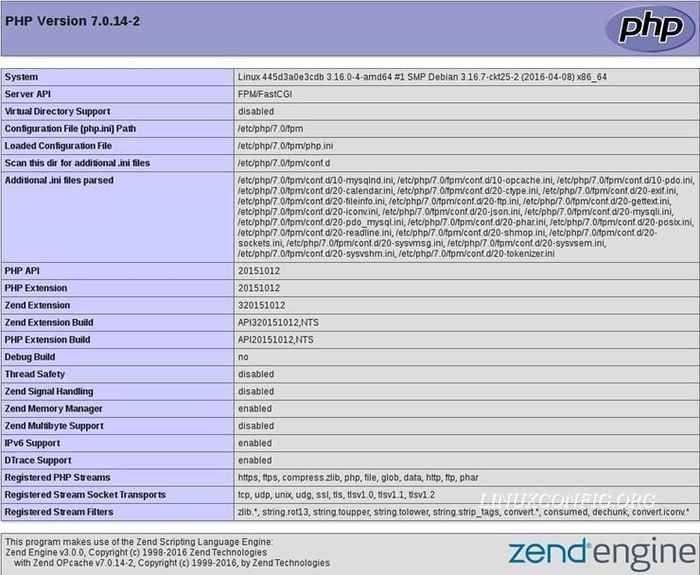
Apéndice
Script de conexión de base de datos PHP 7
El siguiente código de conexión de la base de datos PHP se puede usar para conectarse a su base de datos relacional:
Guarde el código anterior en un nuevo /var/www/html/db.php archivo. A continuación, cree un usuario de la base de datos:
# mysql -u root -e "Crear usuario 'admin'@'%' identificado por 'pase';" # mysql -u root -e "otorgue todos los privilegios en *.* A 'admin'@'%' con la opción de subvención; "
Por último, ejecutar db.php guion:
# php/var/www/html/db.php o # curl -i http: // localhost/db.PHP conectado con éxito a MySQL Database
Tutoriales de Linux relacionados:
- Ubuntu 20.04: WordPress con instalación de Nginx
- Cómo instalar Lemp Stack en Almalinux
- Cosas para instalar en Ubuntu 20.04
- Instale MySQL en Ubuntu 20.04 LTS Linux
- Instalación de WordPress OpenLitespeed
- Cómo instalar MySQL en Almalinux
- Cómo crear una pila de lámparas basada en Docker usando Docker en ..
- Cómo verificar el estado de Nginx en Ubuntu
- Cómo cambiar la contraseña de usuario de mariadb
- Ubuntu 20.04 WordPress con instalación de Apache
- « Cómo instalar Skype en Debian 9 Stretch Linux 64 bits de 64 bits
- Cómo instalar Android Studio en Manjaro 18 Linux »

